Astuces du mois : la compil !
- Détails
- Publication : dimanche 8 janvier 2017 13:41
- Écrit par Damien SIMON
- Affichages : 11083

Chaque mois - en page d'accueil - nous vous présentons une nouvelle astuce, à même d'améliorer votre pratique d'XMED.
Vous trouverez ici au fil des mois, une compilation des astuces passées.
N'hésitez pas à nous proposer vos astuces ou vos propositions de rubriques.
[AST-1] Lassé d'écrire le motif de l'arrêt de travail ? Codez-le !
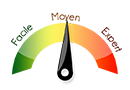
Lassé d'écrire manuellement le motif d'arrêt de travail ou simplement gèné d'écrire en clair ce motif ? Codez votre motif !
Disposer très facilement du code des pathologies à inscrire sur un avis d'arrêt de travail : c'est ultra simple dans XMED !
La fiche principale d'XMED se présente avec une disposition de cadres et colonnes par défaut. Mais XMED possède de multiples possibilités de paramétrage, en particulier justement au niveau des colonnes de chaque cadre.
Ainsi, pour afficher le code des pathologies, il vous suffit de procéder à l'ajout d'une colonne supplémentaire dans le cadre des épisodes en cours. Voyez les explications détaillées ci-dessous.


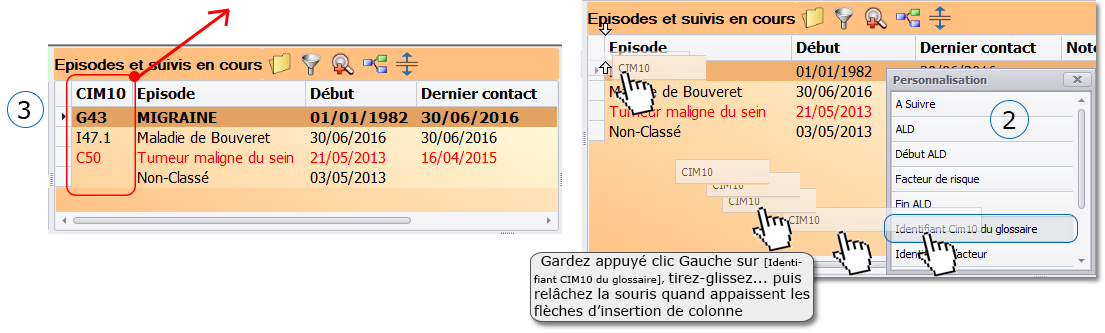
[AST-2] Comment bien surveiller un traitement anticoagulant dans XMED ? Comment apparaît l'alerte du surdosage à la réception de l'INR ?
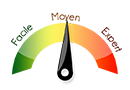
Un exemple de démarche qualité au service de la sécurité des patients.
Le surdosage en AVK est la première cause d'hospitalisation iatrogène. Assurer une traçabilité des consignes données aux patients sous AVK, participe de façon significative à la bonne démarche de continuité des soins.
Tout commence à la réception de l'examen, sans doute pour la plupart d'entre nous via le module HPRIM.
Le module HPRIM d'XMED est particulièrement riche en fonctionnalités : c'est sans doute le module ayant bénéficié du plus grand nombre d'améliorations, grâce aux multiples desiderata des Utilisateurs dont nous avons tenu compte au fil du temps et ainsi permis de bonifier ce module qui est sans doute ce qui se fait de mieux aujourd'hui.

Comment tracer les consignes et harmoniser la surveillance pluri-professionnelle ?

Depuis la fiche principale du patient, la dernière valeur d'INR et la consigne donnée s'affichent sans le moindre clic de souris.
(Rappel : pour que l'INR s'affiche, il faut avoir déclaré au préalable la pathologie justifiant ce traitement : ici Fibrillation auriculaire.)
- Un double clic sur cet INR ouvre le module des éléments de suivi, directement filtré sur les seuls résultats d'INR :

Comment tracer les accidents iatrogéniques éventuels ?
Il n'est pas inutile de mémoriser ce genre d’événement indésirable. Cela ne peut qu'améliorer notre vigilance et cela participe aussi au suivi des PPP (Protocoles pluriprofessionnels) dans les MSP (Maisons de Santé Pluriprofessionnelles).
- saisie du résultat de consultation (RC) : L'idéal est de reprendre le RC dédié à cet effet dans le glossaire du DRC :

- Et pour les adeptes du DRC :

[AST-3] Comment fixer un objectif cible de LDL chlolesterol selon les facteurs de risque de votre patient ?
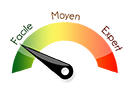
Par défaut les valeurs SUP et INF des valeurs des éléments de suivi sont déterminés par le laboratoire.
Avec XMED, comment fixer par exemple un objectif cible de LDL chlolesterol selon les facteurs de risque de votre patient ?
Si les laboratoires fixent (généralement) par défaut des normes SUP et INF pour les valeurs de Cholesterol total et HDL, ils ont pris soin depuis quelques années de ne plus fixer de normes concernant le cholestérol LDL : Et pour cause puisqu'elles dépendent, comme chacun le sait, des facteurs de risque de chaque patient.
Comme il n'y a pas de valeurs sup et inf déterminées pr ce chol LDL.. XMED ne colorera pas en rouge les valeurs anormales si d'avanture elles dépassaient les normes, comme le montre l'image ci-dessous :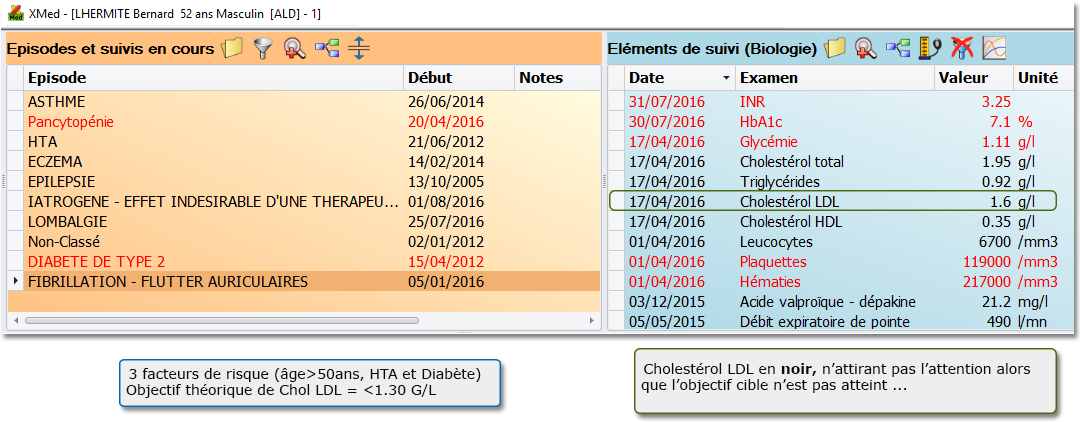
Il revient donc à l'utilisateur de renseigner une valeur cible pour le Chol LDL. Ouvrir le module des éléments de suivi et saisir la valeur idoine :
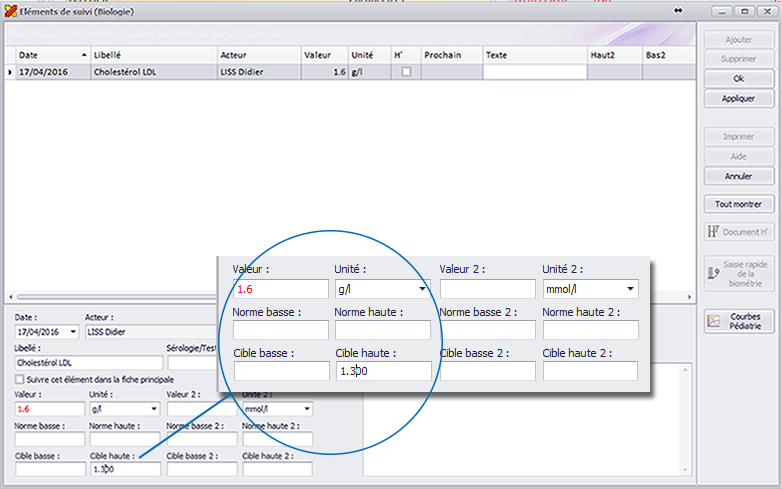
Cette fois, les choses sont beaucoup plus explicites dans la fiche principale :
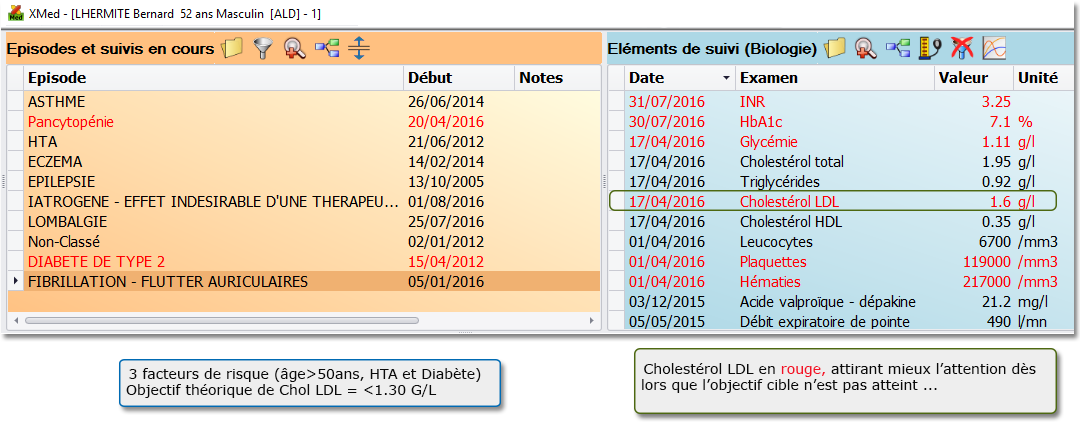
[AST-4] Comment supprimer les fiches doublons sans perdre d'information ?
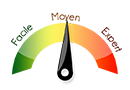 Votre logiciel contient souvent de multiples doublons de fiches : Héritage d'un ancien logiciel, double création suite à confusion Nom marital/Nom de JF, ou tout simplement fusion de 2 bases de données comme cela se produit de plus en plus lors de regroupements de médecins en MSP (Maisons de Santé Pluridisciplinaires).
Votre logiciel contient souvent de multiples doublons de fiches : Héritage d'un ancien logiciel, double création suite à confusion Nom marital/Nom de JF, ou tout simplement fusion de 2 bases de données comme cela se produit de plus en plus lors de regroupements de médecins en MSP (Maisons de Santé Pluridisciplinaires).
Avec XMED, comment supprimer les fiches doublons sans perdre d'information ? Comment ne pas de tromper... en fusionnant dans la bonne fiche ?
Votre éditeur ne pourra jamais fusionner les fiches doublons à votre place. En effet, l'opération est d'une part beaucoup trop "sensible" (médico légale), d'autre part c'est à vous précisément de déterminer quelle fiche vous souhaitez garder au final. Passons sur l'impossibilité même dans beaucoup de logiciels d'effectuer cette fusion de fiche sans l'intervention de l'éditeur (délais, coûts ?...).
Dans XMED la manipulation est en soit assez aisée dans la plupart des cas. Mais parfois, en particulier lorsque plusieurs fiches sont à fusionner (triplets de fiches correspondant à un même patient...), il est moins commode de ne pas se tromper dans le choix de la fiche à fondre dans la fiche à garder.
Bien comprendre : Lorsque vous fusionnez 2 fiches patient, l'ensemble des informations sont concaténées (c'est à dire ajoutées les uns aux autres *) SAUF les données administratives. Et pour cause, comment pourrait-on avoir 2 ou 3 adresses dans une même fiche ;-). Donc retenez bien cela : seules seront donc conservées à l'identique les données administratives de la fiche finale.
(*) Pour ceux qui ne prennent pas l'habitude de clore leurs épisodes en cours (lorsqu'un problème de santé est terminé), soyez conscient que vous allez donc augmenter d'autant le nombre d'épisodes en cours dans votre fiche principale ! ;-). Vous devrez donc ensuite clore tous ces épisodes (afin de redonner une bonne visibilité et pertinence à vos problèmes de santé en cours.
En pratique, l'opération consiste à saisir dans le champ [Du patient] le nom du patient à fusionner dans la fiche finale [Vers le patient]. La plupart du temps cela ne pose guère de difficulté. A l'usage, on réalise tout de même qu'il faut ouvrir chaque fiche, mémoriser quelle fiche garder etc... C'est là que l'astuce consiste de noter le numéro des fiches à fusionner, et que l'on peut dès lors saisir dans les 2 champs de sélection : bien plus simple très souvent.
Problème : Selon votre configuration, la colonne indiquant les n° de fiche n'est pas toujours présent. Pour afficher cette colonne, suivez la manipulation expliquée ci-dessous.
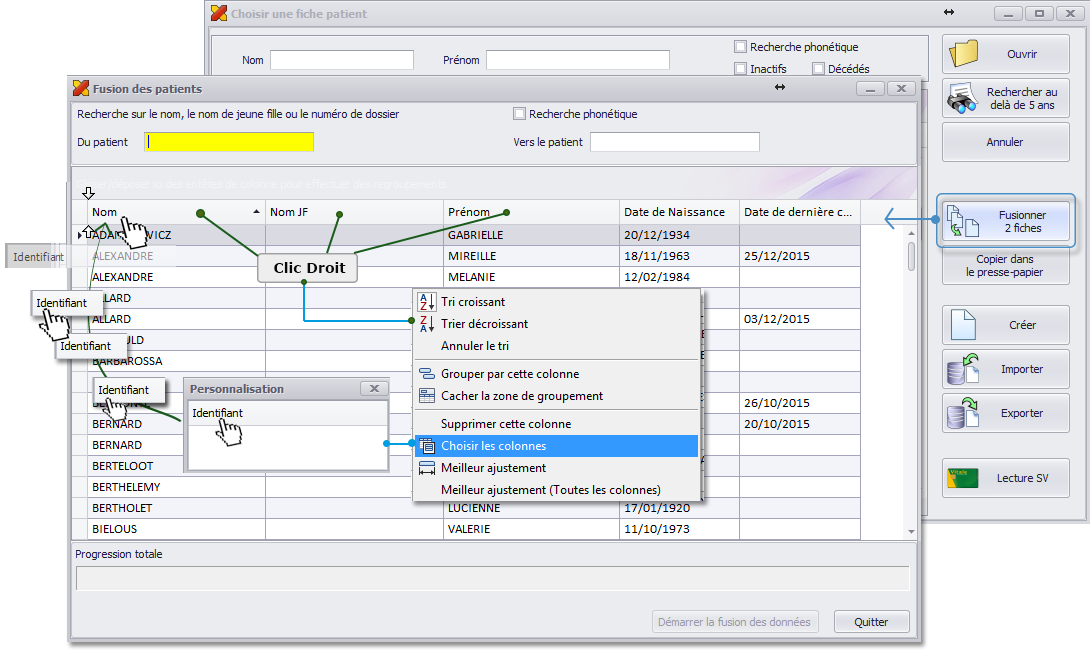
Ensuite, à vous de saisir à votre guise, le n° de fiche ou le Nom ...
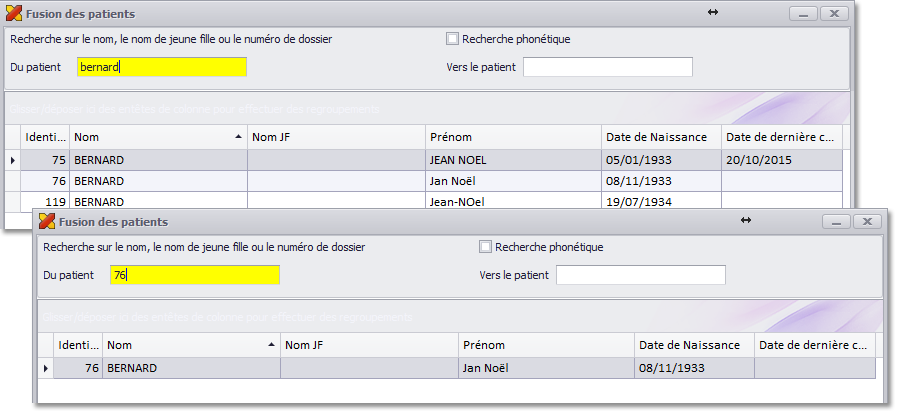
puis de démarer la fusion :
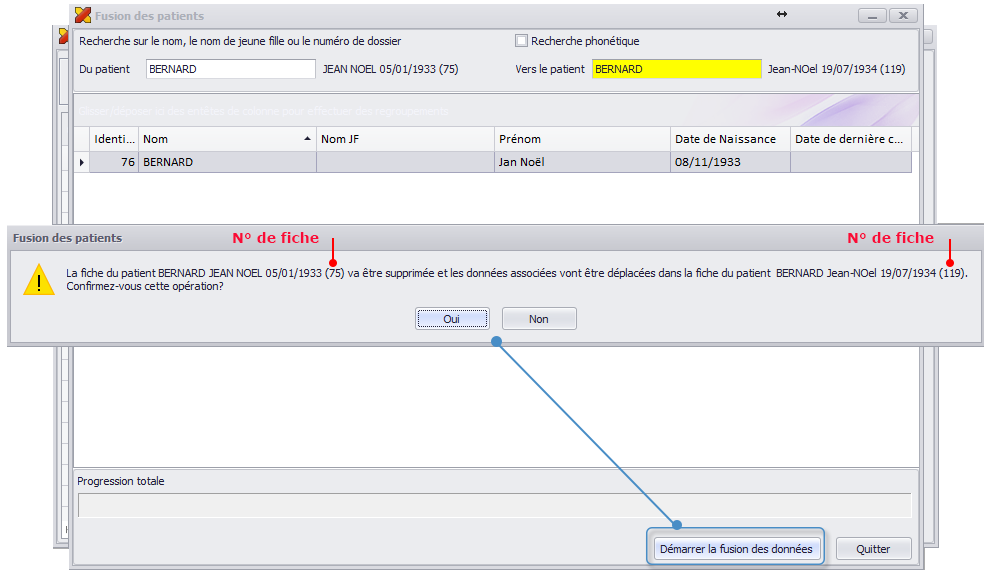
[AST-5] Comment retrouver à quel patient correspond un n° de SS ?
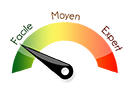
Vous recevez des rejets de FSE de la part de votre CPAM... avec la seule indication du n° de SS : A quel patient ce rejet se rapporte-t-il ?
Vous recherchez tout simplement à qui correspond tel n° de SS ?
XMED vous permet de retrouver ce genre d'information avec une facilité déconcertante...
A l'ouverture d'XMED - et sans le moindre clic - le glossaire des patients s'ouvre spontanément.
Affichez le bandeau de recherche au dessus de la grille des patients : Pour cela, cliquez UNE fois n'importe où dans la grille puis taper la combinaison de touches : CTRL + F

[AST-6] Comment saisir un contact à l'aide du glossaire personnel d'XMED ?
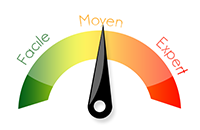 Comment garder trace d'un contact avec la famille, un échange téléphonique au sujet de votre patient ?
Comment garder trace d'un contact avec la famille, un échange téléphonique au sujet de votre patient ?
Avec XMED, vous pouvez très facilement disposer d'un certain nombre de contacts personnels réutilisables au long cours.
Comment saisir un contact à l'aide du glossaire personnel d'XMED ?
Si l'usage du glossaire personnel doit rester limité, afin garder une bonne structuration de vos informations, il n'en faut pas pour autant se priver d'y recourir pour saisir par exemple des motifs de consultations que ne permettent pas les glossaires officiels. Encore faut-il savoir qu'il existe... et comment s'en servir.
Imaginons que vous souhaitiez garder trace d'un échange téléphonique avec un confrère ou la famille, à propos de la situation d'un de vos patients. Les exemples ci-dessous devraient vous y aider, et vous donner des idées pour d'autres situations analogues.

[AST-7] Comment marquer certaines fiches par un critère et les lister ultérieurement selon ce critère ?
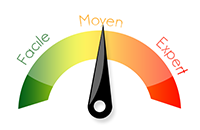
Vous souhaiteriez "marquer" certaines fiches d'un repère afin de pouvoir ressortir ultérieurement la liste de toutes les fiches ayant le même repère ?
Avec la liberté que vous offre la fonction post-it, XMED va encore vous épater par sa simplicité.
2 exemples tout simples :
- A l'approche de vos vacances, vous souhaitez faire une petite liste des "patients à problème", afin de brieffer vos associés avant votre départ (et vous souvenir à votre retour des probèmes laissés en suspens !)
- Vous faites une étude, et vous souhaitez recruter des patients "au fil des semaines" et de la façon la plus simple (c'est à dire sans recourir à une requête ciblée sur votre patientèle selon différents critères)
Voici comment procéder.
étape 1 : préparation
Ouvrez le post-il et saisissez le repère qui vous servira ensuite à filtrer vos fiches, en le faisant précéder obligatoirement du caractère * .
Ce pourrait être par exemple : *problème ou *etudeCEPIA

étape 2 : recours à l'outil de requête
Pour retrouver toutes vos fiches marquées... vous l'avez bien compris par le caractère " * " , vous allez maintenant télécharger la requête " *Post-it" dans la rubrique téléchargement du site. Enregistrez-là dans un répertoire à votre convenance.
étape 3 : résultat
Allez chercher la requête téléchargée puis lancez le requêteur : Menu Outils --> Requêteur / Indicateurs convention

La requête s'exécute automatiquement : XMED livre la liste de tous les dossiers marqués dans le Post-it par le caractère * .

Libre à vous ensuite de grouper tous les marqueurs identiques en effectuant un filtre sur la colonne Alarme, comme expliqué ci-après :

end faq
